- PDF를 서명으로 채울 수있게 만드는 방법을 알고 싶으십니까? 이 가이드에서는 수행 방법을 보여줍니다.
- 가장 좋은 방법은 전용 소프트웨어를 사용하여 PDF 문서에 디지털 서명을 추가하는 것입니다.
- 이 목적으로 모든 소프트웨어를 사용할 수 있지만 최상의 결과를 얻으려면 Adobe 소프트웨어를 사용해보십시오.
- Adobe의 팬이 아닌 경우이 가이드의 다른 앱을 사용하여 디지털 서명 블록을 PDF에 추가 할 수 있습니다.

이 소프트웨어는 일반적인 컴퓨터 오류를 복구하고 파일 손실, 맬웨어, 하드웨어 오류로부터 사용자를 보호하고 최대 성능을 위해 PC를 최적화합니다. 3 가지 간단한 단계로 PC 문제를 해결하고 바이러스를 제거하십시오.
- Restoro PC 수리 도구 다운로드 특허 기술 (특허 가능 여기).
- 딸깍 하는 소리 스캔 시작 PC 문제를 일으킬 수있는 Windows 문제를 찾습니다.
- 딸깍 하는 소리 모두 고쳐주세요 컴퓨터의 보안 및 성능에 영향을 미치는 문제 해결
- Restoro는 0 이번 달 독자.
PDF 파일을 만들 때 때때로 서명 필드가 필요하며이 가이드에서는 PDF를 서명으로 채울 수있게 만드는 방법을 보여줍니다.
서명을 추가하려면 몇 번의 클릭만으로 대부분의 PDF 편집기에서 서명을 추가 할 수 있지만이 가이드에서는 가장 많이 사용되는 편집기에 초점을 맞출 것입니다.
PDF를 서명으로 채우려면 어떻게해야합니까?
1. 전용 Adobe 소프트웨어 사용

전자 서명으로 채울 수있는 PDF를 만드는 방법
- PDF 파일을 열고 전망 그리고 도구.
- 딸깍 하는 소리 채우기 및 서명 먼저 기호.
- 선택 서명 추가 선택권.
- 다음 창에서 세 가지 옵션을 사용할 수 있습니다. 유형, 무승부 과 영상.
- 서명을 만든 후 대다.
- PDF 파일 내에서 서명을 드래그, 크기 조정 및 배치합니다.
입력을 사용하여 필기체 형식으로 이름을 입력하거나 서명 스타일을 변경합니다. 마우스 나 터치 패드를 사용하여 서명을 그릴 수있는 그리기 옵션도 있습니다.
터치 스크린이있는 장치에이 소프트웨어를 설치 한 경우에도 펜을 사용할 수 있습니다.
여러 서명으로 채울 수있는 PDF를 만드는 방법은 무엇입니까?
프로세스는 이전 섹션과 동일하며 여러 서명 필드를 만들기 만하면됩니다.
또한 추가 필드가 잠겨 있지 않거나 읽기 전용으로 설정되어 있지 않은지 확인하십시오.
이것은 PDF에 디지털 서명 블록을 추가하는 가장 쉬운 방법이지만 그렇게하려면 전용 솔루션이 필요합니다. 다행히 아래 링크에서 소프트웨어를 얻을 수 있습니다.

어도비 아크로뱃
고성능 Adobe Acrobat을 사용하여 Portable File Document 용 파일을보고, 만들고, 사용하고, 인쇄하십시오!
2. 전용 서명 소프트웨어 사용
- 전용 소프트웨어를 열고 양식.
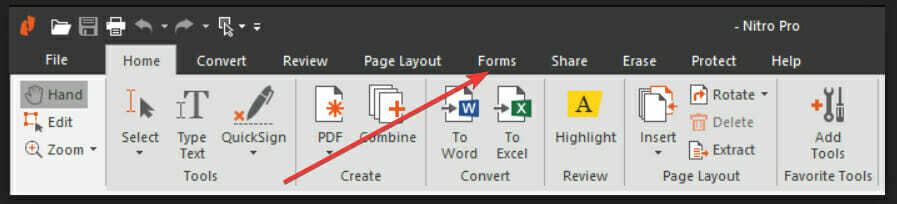
- 고르다 양식 필드 그리고 클릭 전자 서명.
- PDF 문서에서 사각형을 클릭하고 끌어서 서명의 크기 위치를 정의합니다.
- 이동 속성, 입력 이름 해당 필드에서 모양과 동작, 기타 속성을 지정합니다.
이 도구는 전용 서명 필드를 사용할 수있는 유용한 소프트웨어입니다. 이 섹션에서는 빈 디지털 서명 양식 필드를 추가하고 문서에 사용할 수 있습니다.
이것은 사용하기 쉬운 소프트웨어이며 무료로 PDF에 서명 필드를 추가하는 좋은 방법입니다.
⇒Nitro Pro 받기
3. 문서 서명을위한 온라인 도구 사용
- 다음에서 무료 평가판 옵션을 선택하십시오. DocuSign 웹 사이트.
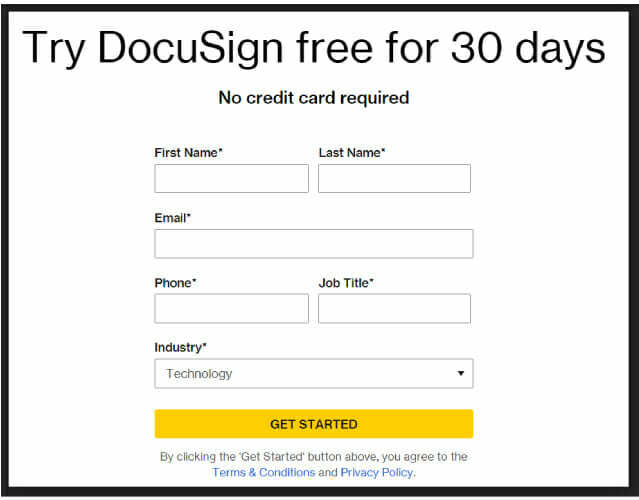
- 업로드 PDF 문서.
- 주석, 사용자 정의 태그 및 서명을 추가하십시오.
- PDF 파일을 만들고 가장 많이 사용하는 양식에 대한 템플릿을 저장합니다.
- 서명 된 PDF 파일을 수신자에게 보냅니다.
이 솔루션을 사용하면 DocuSign이 자동으로 PDF 문서를 클라우드에 저장합니다. 다시 사용해야 할 때마다 거기에서 파일에 액세스 할 수 있습니다.
문서를 업로드 한 후 2 단계, 도구는 필드를 디지털 채울 수있는 필드로 변환합니다. 업로드 된 양식에 필드가없는 경우 수동으로 추가해야합니다.
이 솔루션의 마지막 단계에 도달하면 더 이상 문서를 인쇄, 스캔, 팩스 또는 우편으로 보낼 필요가 없습니다. 웹 앱에서 직접 보내면됩니다.
만드는 방법을 보여주기 위해이 간결한 가이드를 만들었습니다. PDF 서명으로 채울 수 있습니다. 전용 소프트웨어를 사용하고 간단한 프로세스에 따라 원하는 문서를 만들어야합니다.
목표를 달성하는 데 도움이 될 수있는 다른 두 가지 프로그램도 있으므로 시도해보고 자신의 요구에 가장 적합한 옵션을 결정하십시오.
권장 소프트웨어로 따라야 할 단계를 확인하려면 이전 섹션을 참조하십시오. 당신이 가장 많이 사용하는 것에 대한 코멘트를 남겨주세요.
 여전히 문제가 있습니까?이 도구로 문제를 해결하세요.
여전히 문제가 있습니까?이 도구로 문제를 해결하세요.
- 이 PC 수리 도구 다운로드 TrustPilot.com에서 우수 등급 (이 페이지에서 다운로드가 시작됩니다).
- 딸깍 하는 소리 스캔 시작 PC 문제를 일으킬 수있는 Windows 문제를 찾습니다.
- 딸깍 하는 소리 모두 고쳐주세요 특허 기술 문제를 해결하는 방법 (독자 전용 할인).
Restoro는 0 이번 달 독자.


